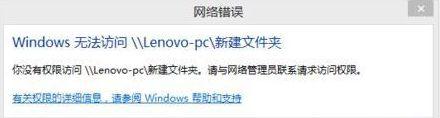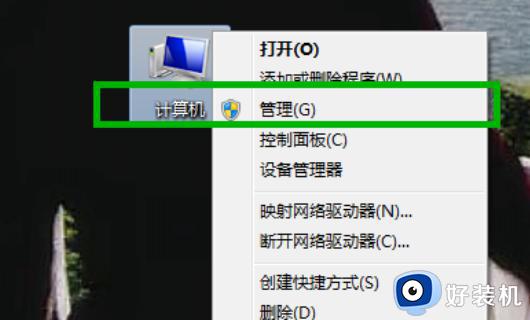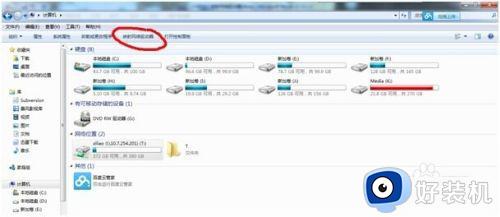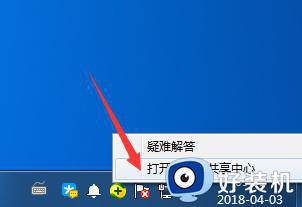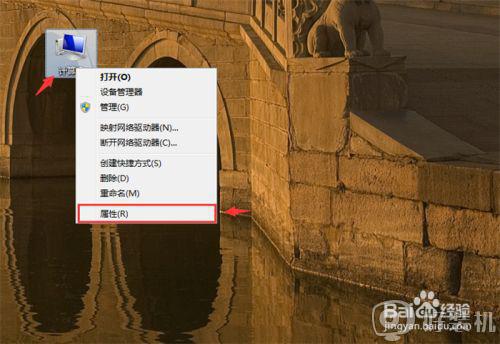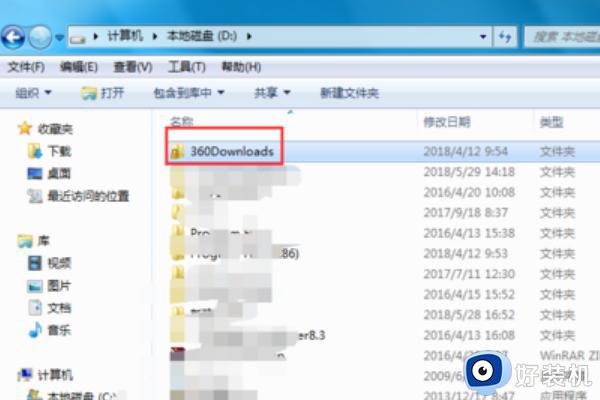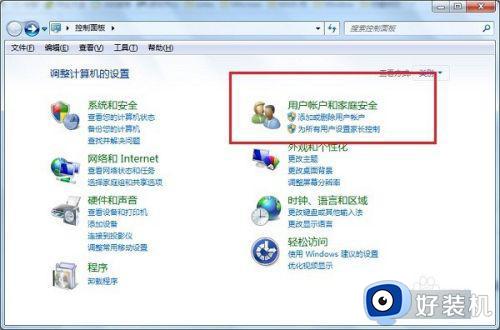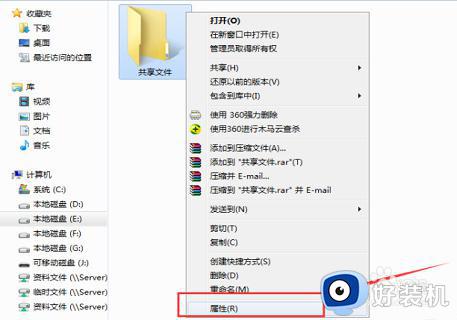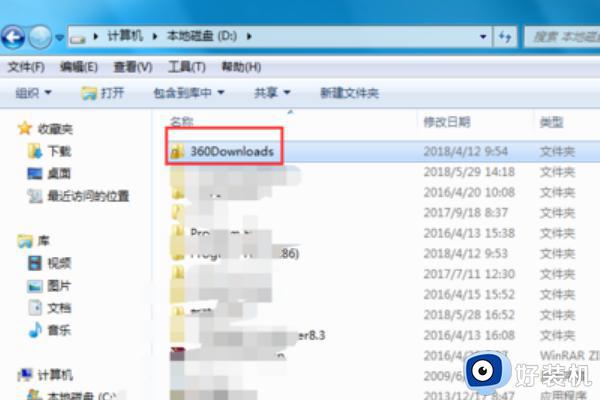win7访问xp共享的步骤 win7如何访问xp共享文件夹
通常办公室中都会创建局域网,然后将文件共享,可以实现局域网中的计算机可以互相访问共享文件夹,不过有时候不同操作系统很多用户不知道要怎么访问,比如win7如何访问xp共享文件夹呢?针对这个问题,现在给大家讲述一下win7访问xp共享的详细步骤吧。
具体步骤如下:
1、首先,先进行WIN7系统的设置。选中桌面上的计算机,在上边点击鼠标右键—>属性—>更改设置—>在系统属性窗口继续点击更改—>设置计算机名(方便识别这台电脑)—>工作组我这里取名为GONGXIONG,注意xp和win7的工作组设置的各称要一样—>确定保存。然后再需要重启计算机之后,这些设置才会生效。
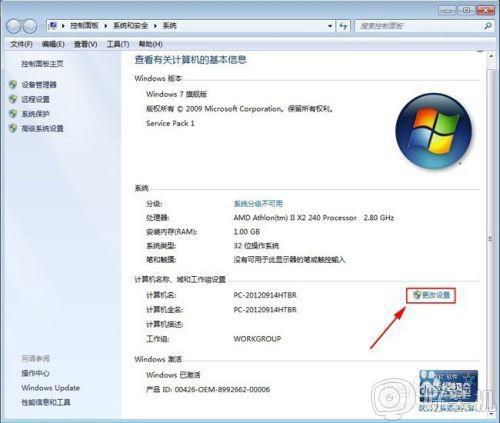
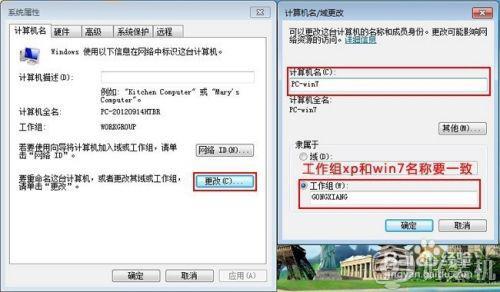
2、接下来,鼠标右键点击需要共享的文件夹(把需要共享的文件放入此文件夹内)—>属性—>在打开的窗口中切换到共享选项卡—>点击共享—>在弹出的对话窗口里,点击共享—>最后点击完成。
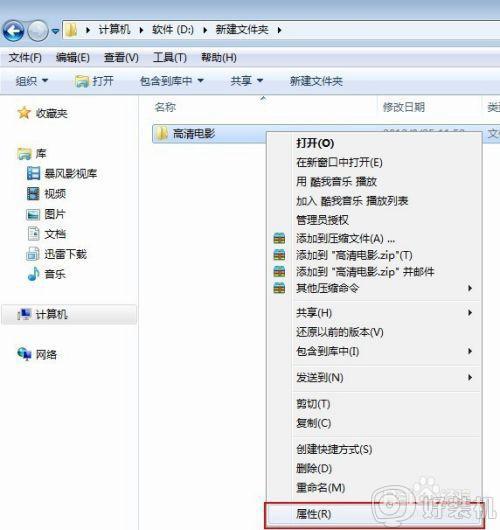
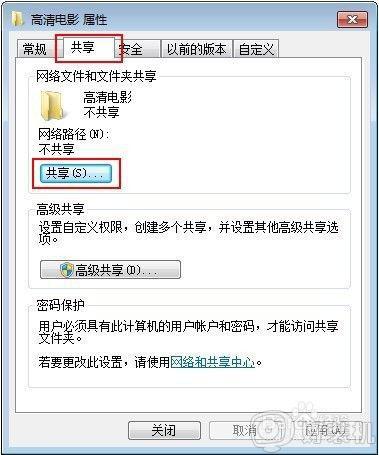
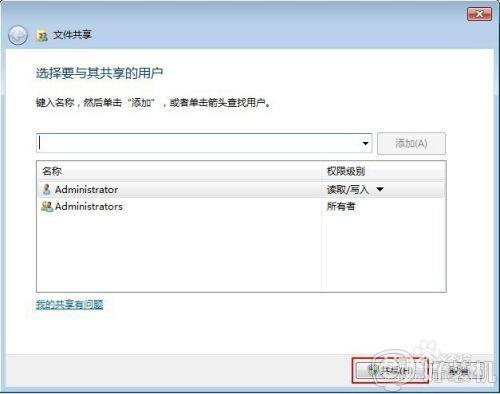
3、然后,我们在XP系统的电脑上,鼠标右键点击我的电脑—>属性—>切换到计算机名选项卡—>设置计算机名—>设置工作组名,刚win7系统中设置的是GONGXIONG。所以在这里也要设置为GONDXIONG—>确定。
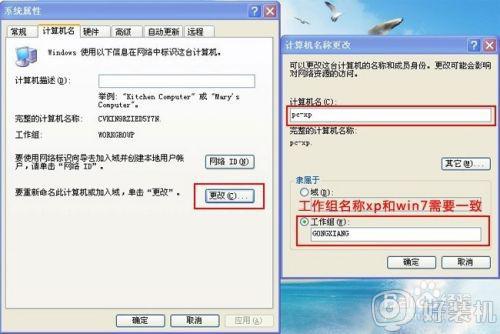
4、接着,用鼠标右键点击需要共享的文件夹,弹出来共享和安全,点中之后,在共享选项卡里把在网络上共享这个文件夹和允许网络用户更改我的文件打上勾选中。
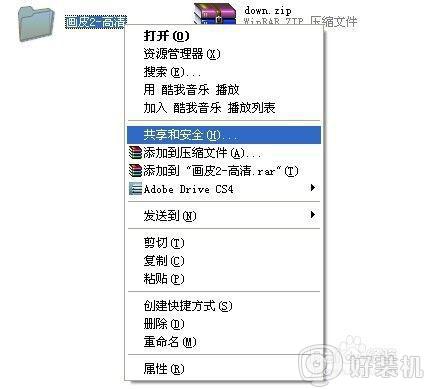
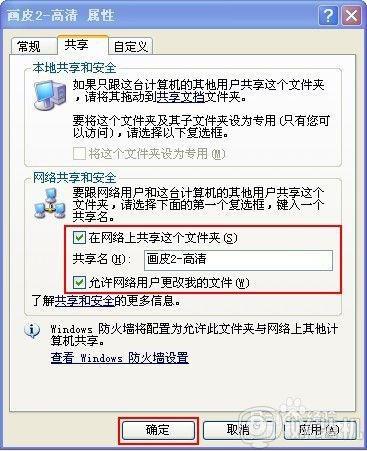
5、在xp系统中直接打开网上邻居—>点击左上角的查看工作组计算机,就可以看到所在工作组的计算机了—>点击共享的计算机就可以看到共享的文件夹了,然后你就可以复制粘帖文件到本机了。
6、在win7系统中直接打开计算机—>点击左边 的网络,就可以看到所在工作组的计算机了—>点击共享的计算机就可以看到共享的文件夹了,然后你就可以复制粘帖文件到本机了。
上述便是win7访问xp共享的步骤,有需要的小伙伴们可以按照上面的方法步骤来进行操作,相信可以帮助到大家。